时光相册怎么修改绑定的手机号_修改绑定具体操作步骤
浏览:56日期:2023-12-31 10:43:31
今天就讲解时光相册APP修改绑定的手机号的具体操作,一起去看看时光相册APP修改绑定的手机号的操作步骤吧,相信会有帮助哦。

1.进入时光相册,在相册页面,选择右上角设置按钮。
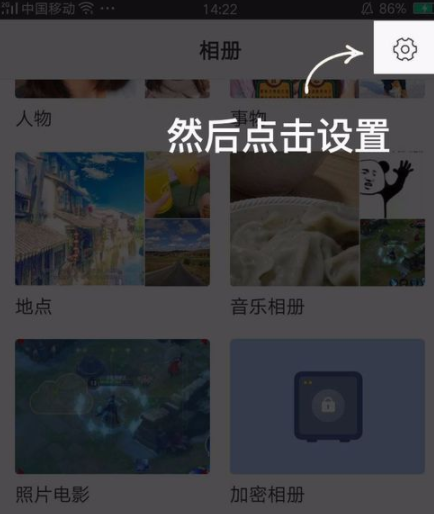
2.在设置中找到“账号和密码”并点击。
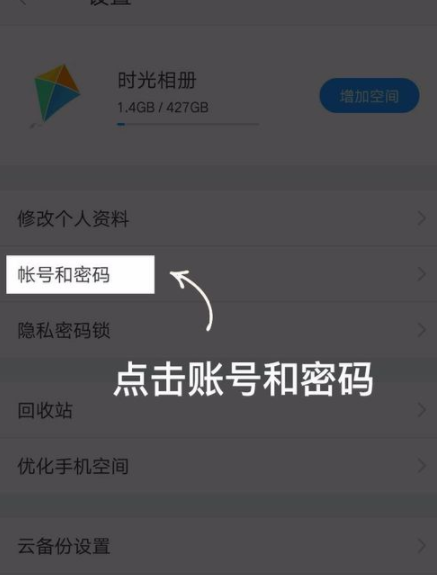
3.点击下方图示处,选择更换手机号
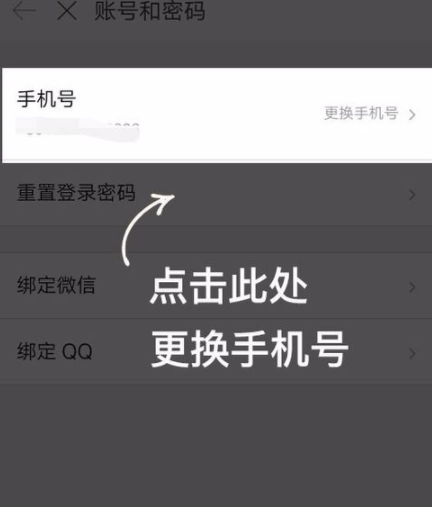
4.在下图之中输入新的手机号。
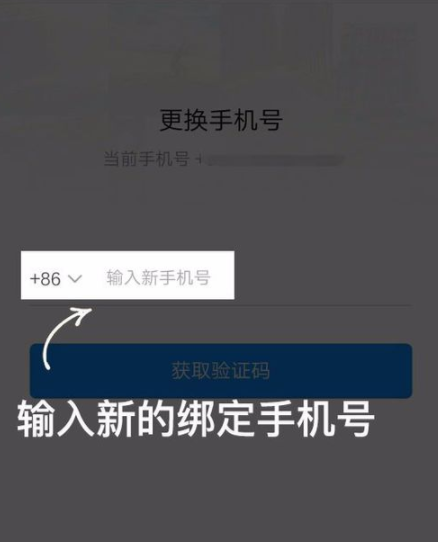
5.点击获取短信验证码。
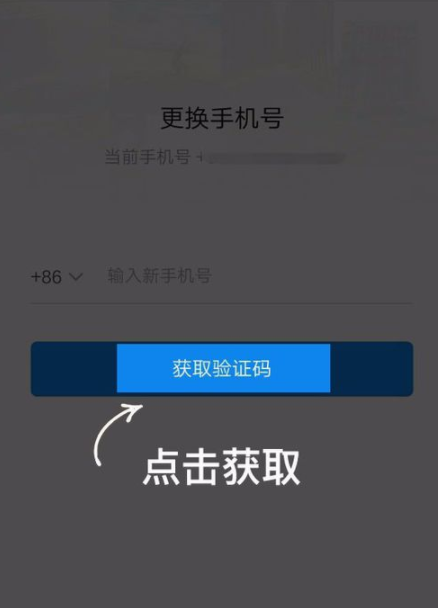
6.在下图中输入收到的短信验证码,确认修改绑定手机号就可以了 。
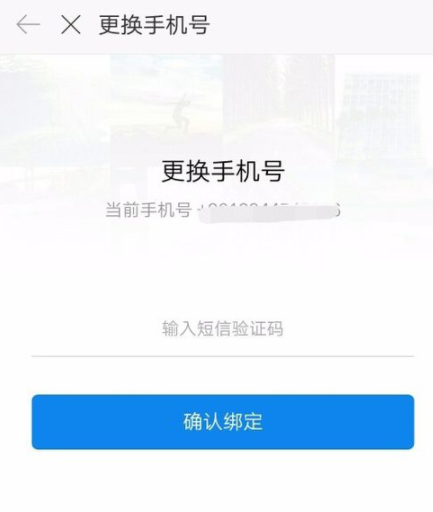
上面就是小编为大家带来的时光相册APP修改绑定的手机号的具体操作教程,希望对大家能够有所帮助哦。
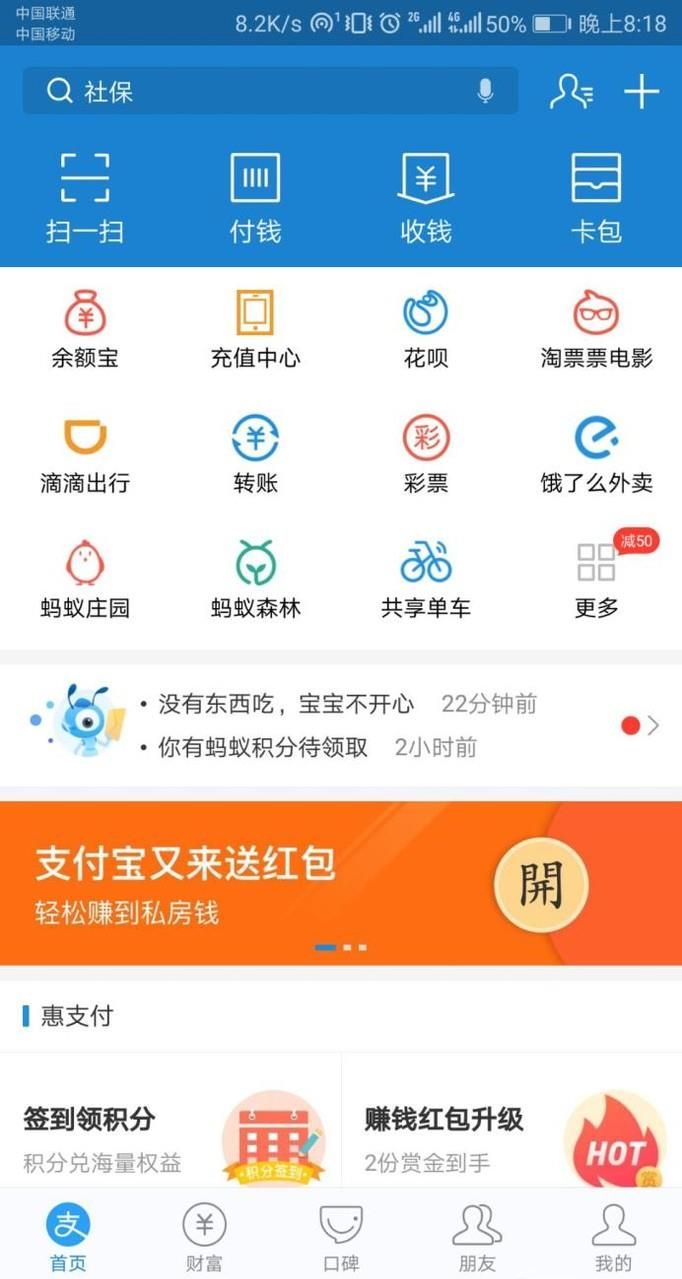
 网公网安备
网公网安备